
Mac용 사진 앱에서 환경설정 변경하기
Mac용 사진 앱![]() 에서 환경설정을 변경하려면, 사진 > 환경설정을 선택한 다음 환경설정 윈도우 상단에서 일반 또는 iCloud 버튼을 클릭하십시오.
에서 환경설정을 변경하려면, 사진 > 환경설정을 선택한 다음 환경설정 윈도우 상단에서 일반 또는 iCloud 버튼을 클릭하십시오.
일반 환경설정
일반 패널에서 기본 사진 앱 환경설정을 변경할 수 있습니다. 예를 들어, ‘요약’ 보기에서 사진을 볼지 설정하고, 가져온 항목을 보관함에 복사할지 선택하고, GPS 정보를 사진에 포함할지 등을 선택할 수 있습니다.
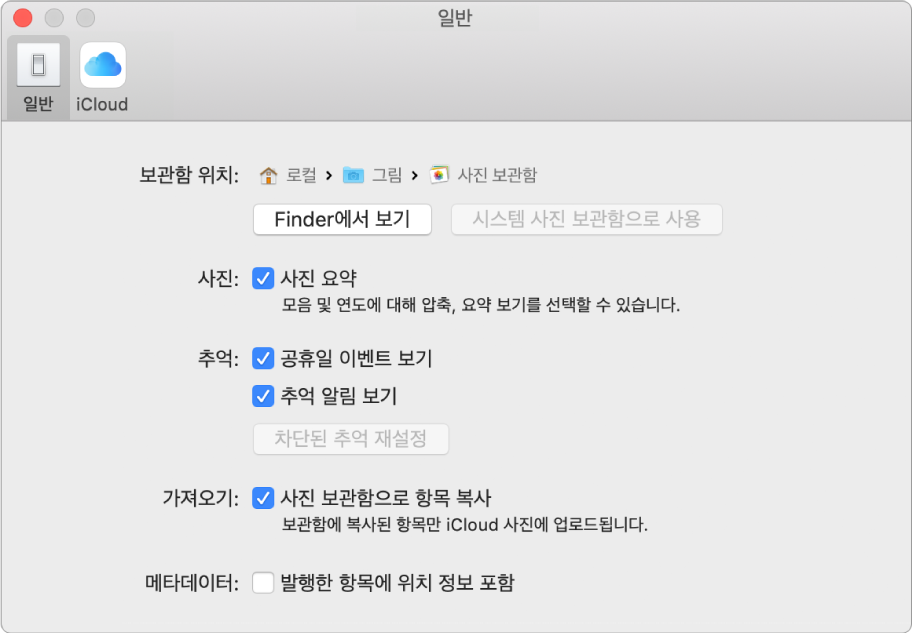
기본 설정 | 설명 | ||||||||||
|---|---|---|---|---|---|---|---|---|---|---|---|
보관함 위치 | Finder에서 사진 보관함 위치를 보려면 Finder에서 보기를 클릭합니다. 현재 열린 보관함을 시스템 사진 보관함으로 사용하려면(iCloud 사진으로 사용하도록 허용) 시스템 사진 보관함으로 사용을 클릭합니다. 보관함을 전환하는 방법에 대한 정보를 보려면 시스템 사진 보관함 개요 및 추가 사진 보관함 생성하기를 참조하십시오. | ||||||||||
사진 | 연도 또는 모음마다 선택한 사진의 축소판만 표시하는 요약 보기로 사진을 표시하려면 ‘사진 요약’ 체크상자를 선택합니다. 모듬 또는 연도에서 모든 사진의 축소판을 보려면 이 체크상자를 선택 해제합니다. | ||||||||||
추억 | 공휴일 사진 그룹을 추억으로 포함하려면 공휴일 이벤트 보기 체크상자를 선택합니다. 추억에서 공휴일 사진을 제외하려면 체크상자를 선택 해제합니다. 사용 가능한 새로운 추억이 있을 때 알림을 받으려면, 추억 알림 보기 체크상자를 선택하십시오. 특정 유형의 추억을 차단했지만 이 유형의 추억을 다시 생성하려는 경우 차단된 추억 재설정을 클릭하십시오. | ||||||||||
가져오기 | 기본적으로 사진 앱은 가져온 모든 사진 및 비디오 파일을 사진 보관함에 저장합니다. 가져온 항목을 보관함 밖의 현재 파일 위치에 두려면 ‘사진 보관함으로 항목 복사’ 체크상자를 선택 해제합니다. 사진이 보관함 밖에 저장되는 경우 iCloud 사진에 자동으로 업로드되지 않으며 사용자의 일부 기기에서 사용할 수 없습니다. 안전한 저장 장소에 수동으로 백업해야 합니다. | ||||||||||
메타데이터 | 사진 앱이 GPS 지원 카메라(iPhone 포함)로 촬영한 사진에 내장된 위치 정보를 사용하도록 하려면 ‘발행한 항목에 위치 정보 포함’ 체크상자를 선택합니다. | ||||||||||
iCloud 환경설정
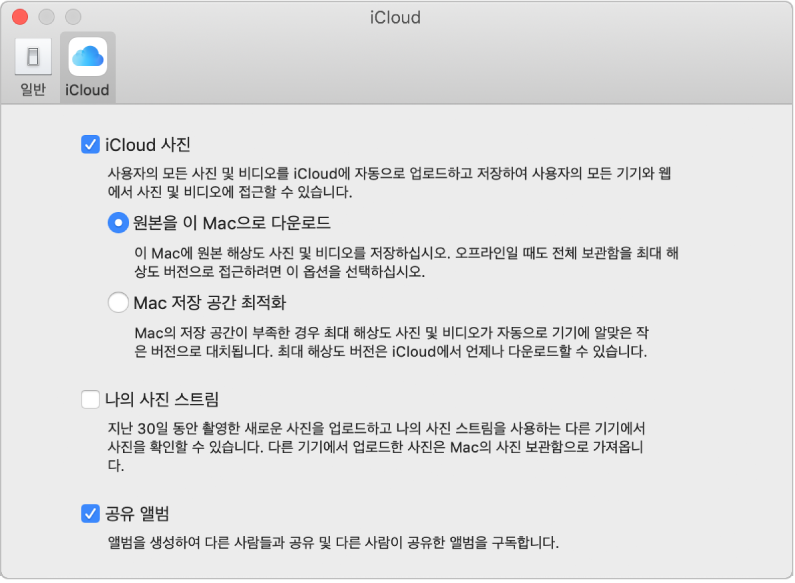
기본 설정 | 설명 | ||||||||||
|---|---|---|---|---|---|---|---|---|---|---|---|
iCloud 사진 | iCloud 사진을 켜려면 체크상자를 선택합니다.
참고: Mac 저장 공간 최적화가 선택되어 있고 저장 공간이 부족한 경우, Live Photo가 컴퓨터에서 스틸 이미지로 저장됩니다. 하지만 Live Photo를 열었을 때 전체 사진이 기존처럼 재생됩니다. iCloud 사진에 대한 정보를 보려면 iCloud 사진을 사용하여 사진 저장하기를 참조하십시오. | ||||||||||
나의 사진 스트림 | 나의 사진 보관함을 켜려면 체크상자를 선택합니다. 나의 사진 스트림은 나의 사진 스트림을 켜 놓은 다른 모든 iOS 기기 및 컴퓨터에 새로운 사진을 자동으로 전송합니다. 나의 사진 스트림은 최근 30일 동안 촬영한 사진만 보관합니다(최대 1000매). 사진을 영구적으로 보관하지는 않습니다. 나의 사진 스트림을 사용하여 최신 사진 공유하기를 참조하십시오. | ||||||||||
공유 앨범 | 앨범을 다른 사람과 공유하거나 다른 사람이 공유한 앨범을 구독하려면 이 체크상자를 선택합니다. 사진을 선택하여 친구 및 가족과 함께 공유할 수 있습니다. 사용자가 초대한 사람들은 사진을 보고, 댓글을 달고, 자신의 사진을 추가할 수도 있습니다. Mac용 사진 앱에서 공유 앨범이란 무엇입니까? | ||||||||||